Microsoft-ის გუნდებმა ზოგჯერ შეიძლება გამოაგზავნონ შემდეგი შეცდომის შეტყობინება:თქვენ არ შეგიძლიათ დარეკოთ ან მიიღოთ ზარები ახლა. სცადეთ აპის გადატვირთვა. ამით შესაძლოა პრობლემა მოგვარდეს.”. ეს ჩვეულებრივ ხდება მოულოდნელად.
როგორც გაფრთხილება გვთავაზობს, Teams დესკტოპის აპის გადატვირთვა ეხმარება. მაგრამ ეს მხოლოდ დროებითი გამოსავალია. მაშინაც კი, თუ კომპიუტერს გადატვირთავთ, შეცდომა რამდენიმე წუთის შემდეგ დაბრუნდება.
Microsoft-ის გუნდები ამბობენ, რომ ახლავე არ შეგიძლიათ დარეკოთ ან მიიღოთ ზარები
გაასუფთავეთ ქეში
Teams Cache საქაღალდეში შენახული ყველა იმ დროებითი ფაილის გასუფთავება დაგეხმარებათ ამ პრობლემის მოგვარებაში. როგორც სწრაფი შეხსენება, ქეში ფაილებმა შესაძლოა ხელი შეუშალოს აპის ზოგიერთ ფუნქციას.
- დააწკაპუნეთ Windows საძიებო ზოლზე და დააკოპირეთ ჩასვით %AppData%\Microsoft\teams. დააჭირეთ Enter გუნდების ქეშის საქაღალდის გასახსნელად.

- შემდეგ იპოვნეთ და წაშალეთ ქვემოთ ჩამოთვლილი საქაღალდეები:
- %AppData%\Microsoft\teams\aპლიკაციის ქეში\ქეში
- %AppData%\Microsoft\teams\blob_storage
- %AppData%\Microsoft\teams\databases
- %AppData%\Microsoft\teams\cache
- %AppData%\Microsoft\teams\gpucache
- %AppData%\Microsoft\teams\Indexeddb
- %AppData%\Microsoft\teams\Local Storage
- %AppData%\Microsoft\teams\tmp
- გადატვირთეთ თქვენი მანქანა. გაუშვით გუნდები და შეამოწმეთ, შეგიძლიათ თუ არა დარეკოთ და მიიღოთ ზარები.
შეამოწმეთ დარეკვის პოლიტიკა
თანაბრად მნიშვნელოვანია, დარწმუნდით, რომ გაქვთ ზარის ყველა საჭირო ნებართვა გუნდებში ზარების განსახორციელებლად და მისაღებად. მაგალითად, შესაძლოა ვინმემ ცოტა ხნის წინ დაარედაქტირა წესები. თუ თქვენს ანგარიშს მართავს ორგანიზაცია, დაუკავშირდით თქვენს IT ადმინისტრატორს. აცნობეთ მათ თქვენი პრობლემის შესახებ და ისინი ჩაატარებენ აუცილებელ შემოწმებას.
შედით თქვენს კომპიუტერში დისტანციურად
კიდევ ერთი საინტერესო გამოსავალი არის თქვენს კომპიუტერთან დისტანციურად დაკავშირება. ანუ, შეეცადეთ აკონტროლოთ თქვენი კომპიუტერი სხვა კომპიუტერიდან.
- დაამატეთ ახალი მომხმარებლის ანგარიში.
- ნავიგაცია პარამეტრები → ანგარიშები → ოჯახი და სხვა მომხმარებლები.
- ამის შემდეგ დააწკაპუნეთ დაამატეთ ვინმე ამ კომპიუტერს → დაამატეთ მომხმარებლის სახელი და დომენი.

- დაამატეთ ეს მომხმარებლის ანგარიში დისტანციურ სამუშაო მაგიდაზეც.
- Წადი პარამეტრები → სისტემა → დესკტოპის წაშლა (მარცხენა პანელი).
- ნავიგაცია მომხმარებლის ანგარიშები → აირჩიეთ მომხმარებლები, რომლებსაც შეუძლიათ დისტანციურად წვდომა ამ კომპიუტერზე.
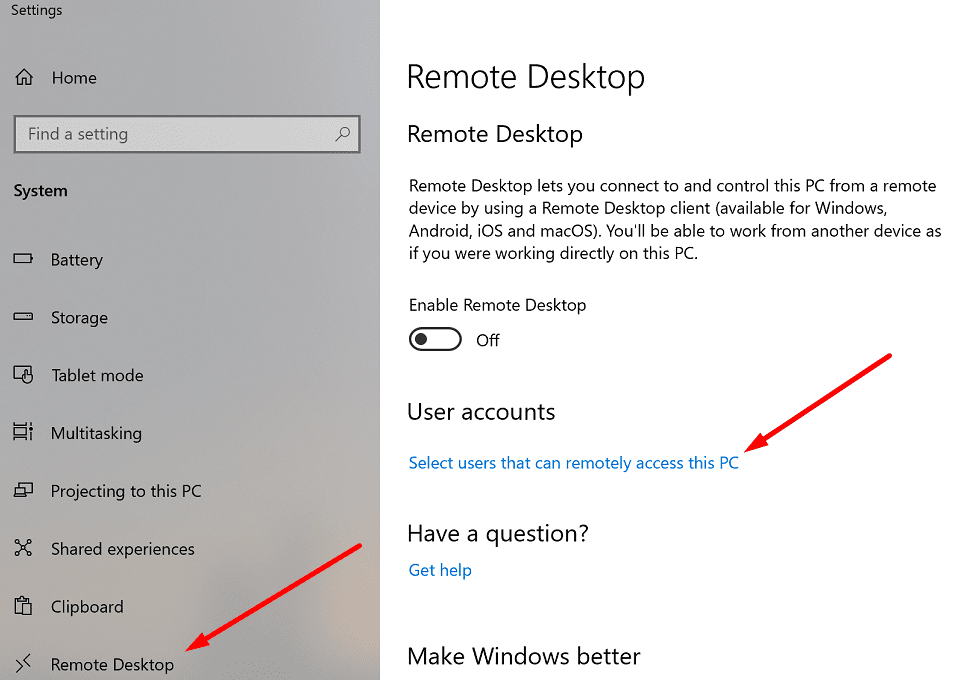
- Დააკლიკეთ დამატება → დაამატეთ მომხმარებლის სახელი სტანდარტული როლით.
- ახლა გამოიყენეთ ეს ანგარიში თქვენს კომპიუტერში დისტანციურად შესასვლელად. გაუშვით გუნდები და დაიწყეთ ზარი. შემდეგ გამოდით.
- გადატვირთეთ კომპიუტერი, შედით ხელახლა Teams-ში და შეამოწმეთ, შეგიძლიათ თუ არა დარეკვა და მიღება.
ხელახლა დააინსტალირეთ გუნდები
შეამოწმეთ თუ იღებთ იგივე შეცდომას სხვა კომპიუტერზე. შედით თქვენს Microsoft-ის ანგარიშში სხვა აპარატზე და გაიმეორეთ მოქმედება, რომელმაც თავდაპირველად გამოიწვია შეცდომა.
თუ შეცდომა გაქრა, ეს მიუთითებს, რომ პრობლემა შეიძლება იყოს პირველ კომპიუტერზე. გუნდების ხელახლა ინსტალაცია დაგეხმარებათ გამოსწორებაში.
- გაუშვით Მართვის პანელი, წადი პროგრამები და აირჩიეთ პროგრამის დეინსტალაცია.
- Დააკლიკეთ გუნდები და მოხვდა დეინსტალაცია ღილაკი.

- შემდეგ ნავიგაცია %UserProfile%\AppData\Local\Microsoft\Teams და წაშალეთ ადგილობრივი საქაღალდეები.
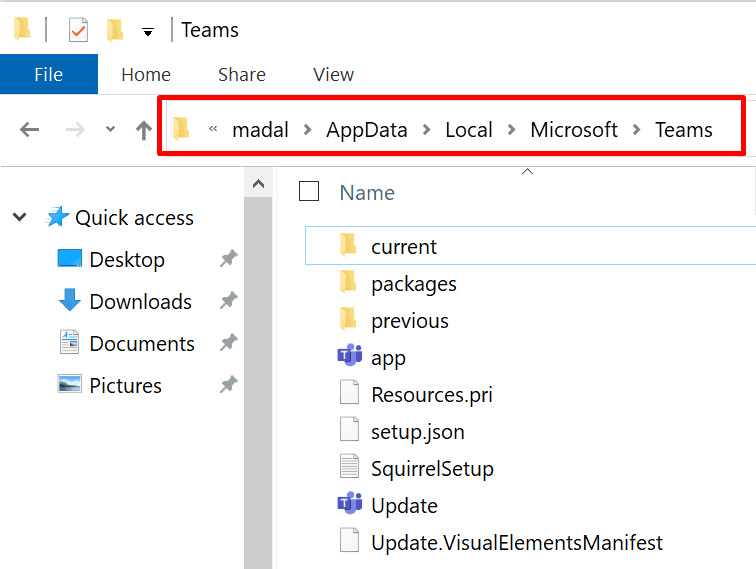
- გადატვირთეთ კომპიუტერი და ხელახლა ჩამოტვირთეთ დესკტოპის აპი.
ვიმედოვნებთ, რომ ეს სახელმძღვანელო დაგეხმარა Microsoft-ის გუნდების სრული ფუნქციების აღდგენაში. რა პრობლემები შეგიქმნათ დარეკვის შეუძლებლობამ? გაგვიზიარეთ თქვენი გამოცდილება ქვემოთ.